Jak stworzyć historię na Facebooku

Historie na Facebooku mogą być bardzo zabawne do tworzenia. Oto jak możesz stworzyć historię na swoim urządzeniu z systemem Android i komputerze.
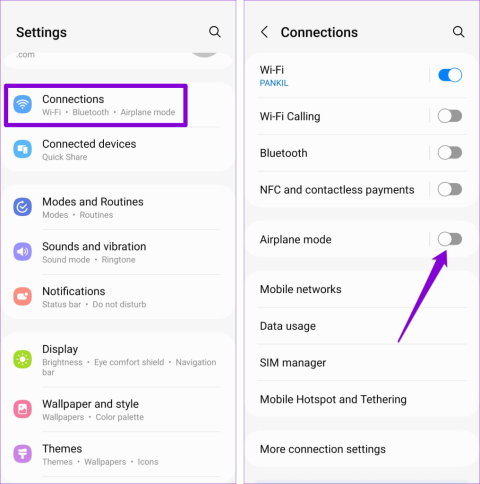
Wybieranie kodów MMI (interfejs człowiek-maszyna) w systemie Android może pomóc w odkryciu różnych informacji o urządzeniu i uzyskaniu dostępu do funkcji specyficznych dla sieci. Chociaż używanie kodów MMI w telefonie przypomina wybieranie numeru telefonu , błędy takie jak „Problem z połączeniem lub nieprawidłowy kod MMI” mogą uniemożliwić dalsze kontynuowanie.
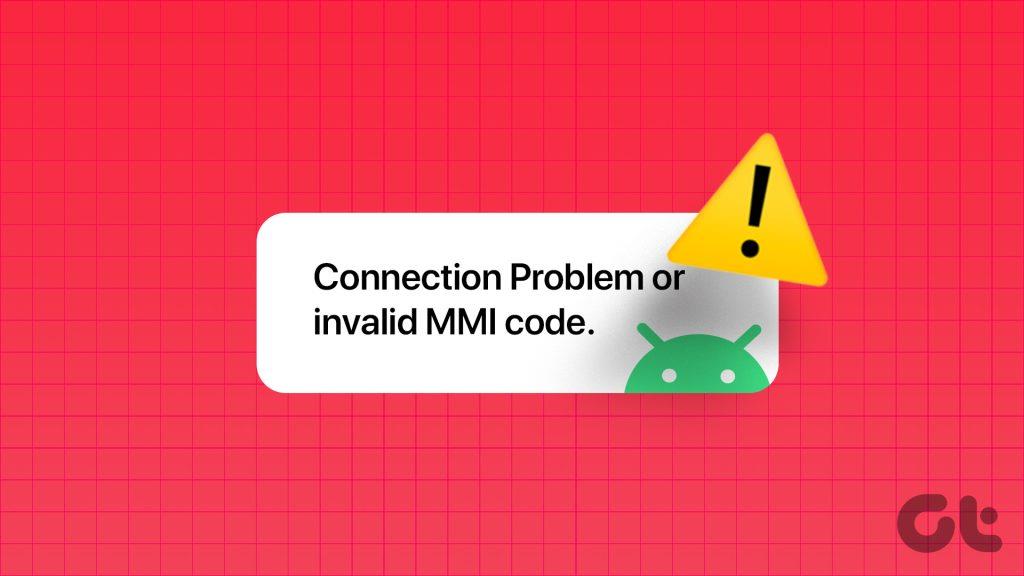
Kiedy wybierzesz kod MMI, Twój Android wyświetli komunikat „Uruchomiono kod MMI” i wykona określoną akcję. Jeśli jednak nie możesz wykorzystać kodów MMI z powodu irytujących błędów, oto kilka rozwiązań, które możesz wypróbować.
Włączanie i wyłączanie trybu samolotowego to skuteczny sposób na odświeżenie połączeń sieciowych telefonu. Jeśli komunikat „Problem z połączeniem lub nieprawidłowy kod MMI” pojawia się wyłącznie z powodu usterki sieci, przełączenie trybu samolotowego powinno pomóc.
Otwórz aplikację Ustawienia, dotknij Połączenia i włącz przełącznik obok opcji Tryb samolotowy. Poczekaj kilka sekund, a następnie wyłącz go. Następnie spróbuj ponownie wybrać kod MMI i sprawdź, czy zadziała.
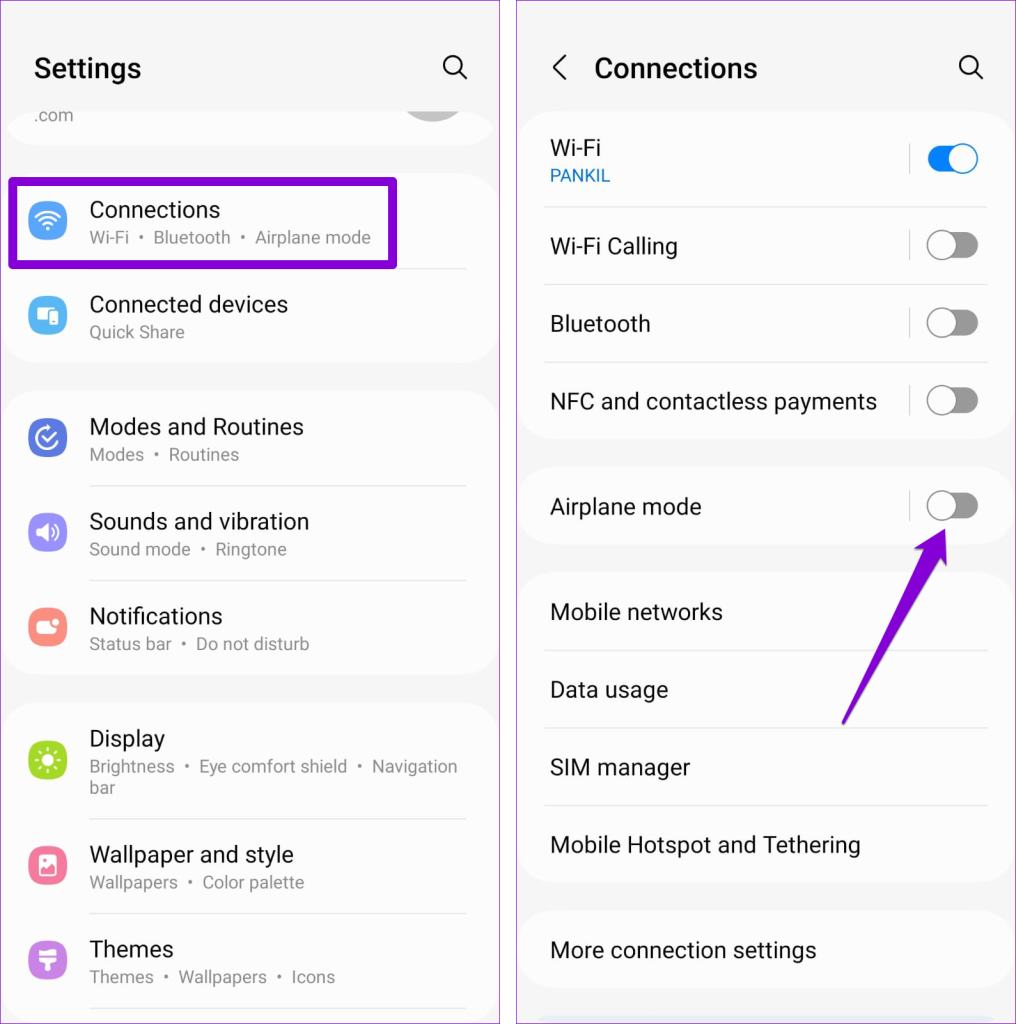
2. Wyłącz drugą kartę SIM
Takie błędy kodu MMI są powszechne w telefonach z Androidem z dwiema kartami SIM. Jeśli tak jest w Twoim przypadku, spróbuj wyłączyć drugą kartę SIM i sprawdź, czy to działa.
Krok 1: Otwórz aplikację Ustawienia i dotknij Połączenia.
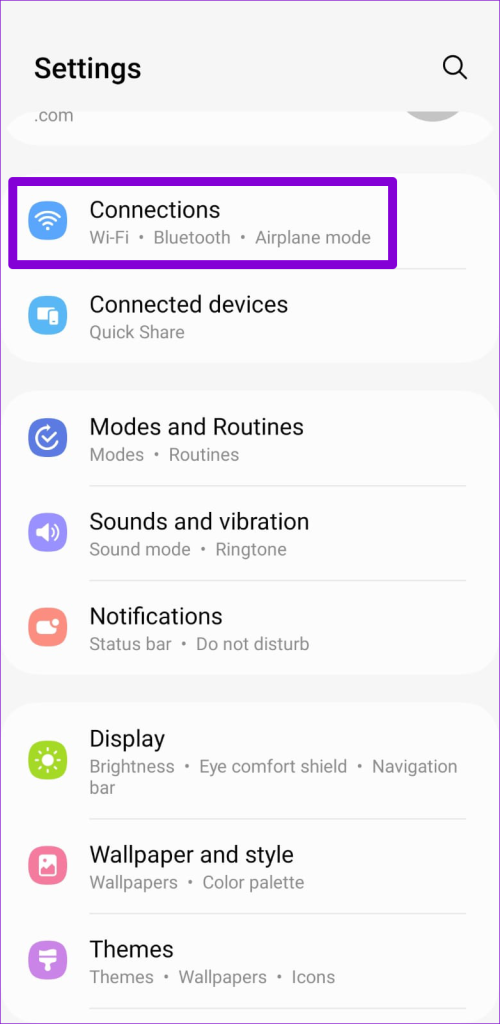
Krok 2: Stuknij w Menedżera SIM, wyłącz przełącznik obok nieużywanej karty SIM i wybierz Wyłącz, aby potwierdzić.
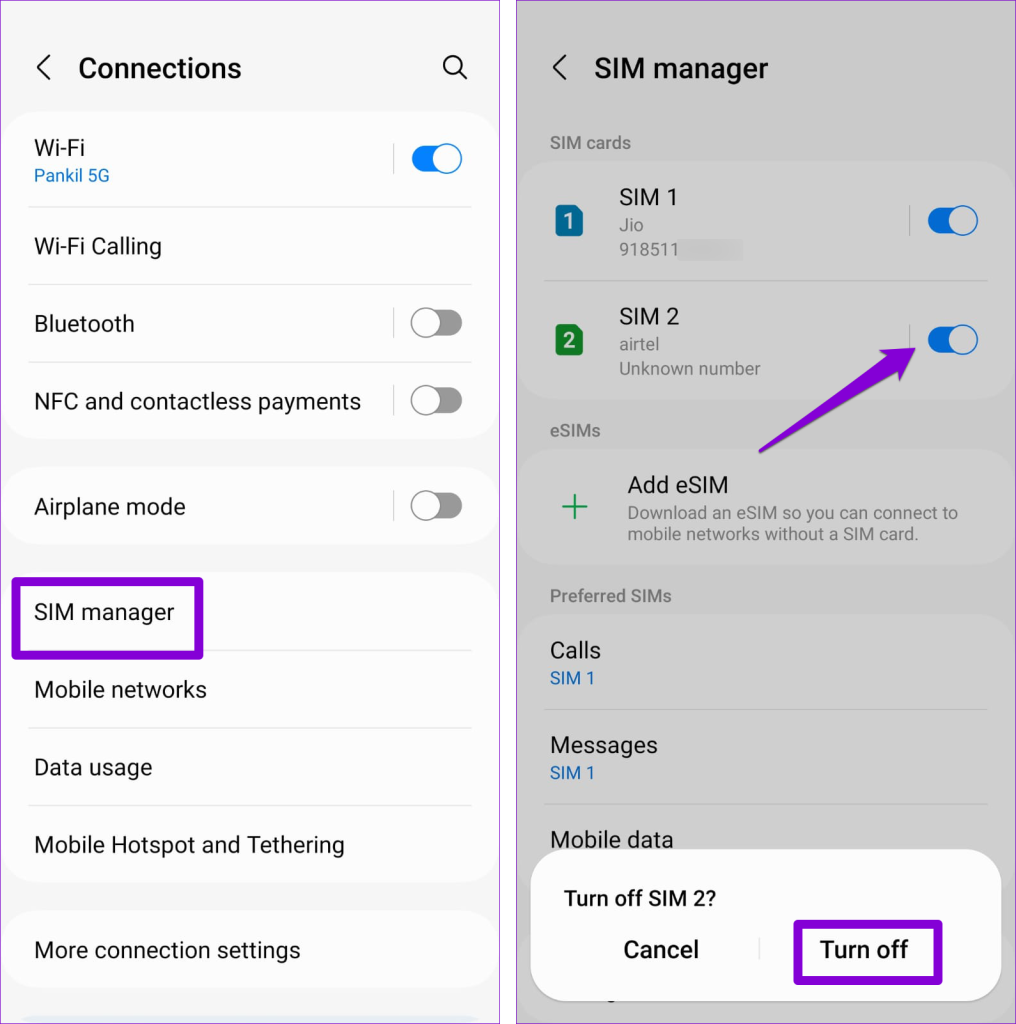
3. Wstaw przecinek na końcu kodu prefiksu
W niektórych przypadkach dodanie przecinka na końcu kodu prefiksu może pomóc naprawić błąd nieprawidłowego kodu MMI w systemie Android. Dzięki temu sieć Twojego telefonu może przetworzyć kod prefiksu przed wybraniem właściwego kodu. Na przykład, jeśli próbujesz wybrać kod *#0589# , dodaj na końcu przecinek, naciskając długo gwiazdkę (*) na klawiaturze wybierania, aby zamiast tego wybrać *#0589# .
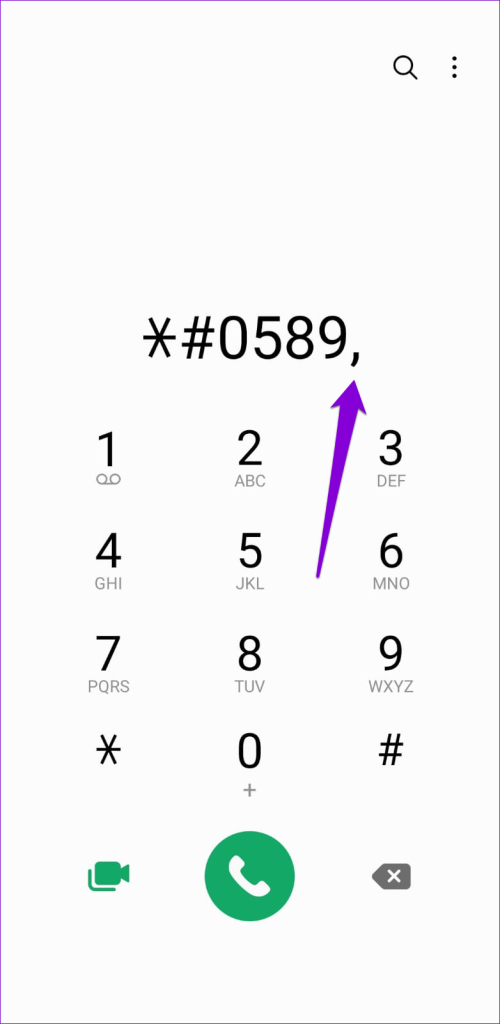
4. Ustaw Tryb sieciowy na Auto
Wybranie trybu sieci niedostępnego w Twoim obecnym regionie może również spowodować tego typu błędy . Najlepiej pozwolić swojemu Androidowi na automatyczny wybór trybu sieciowego. Oto jak to zrobić.
Krok 1: Otwórz aplikację Ustawienia i dotknij Połączenia.
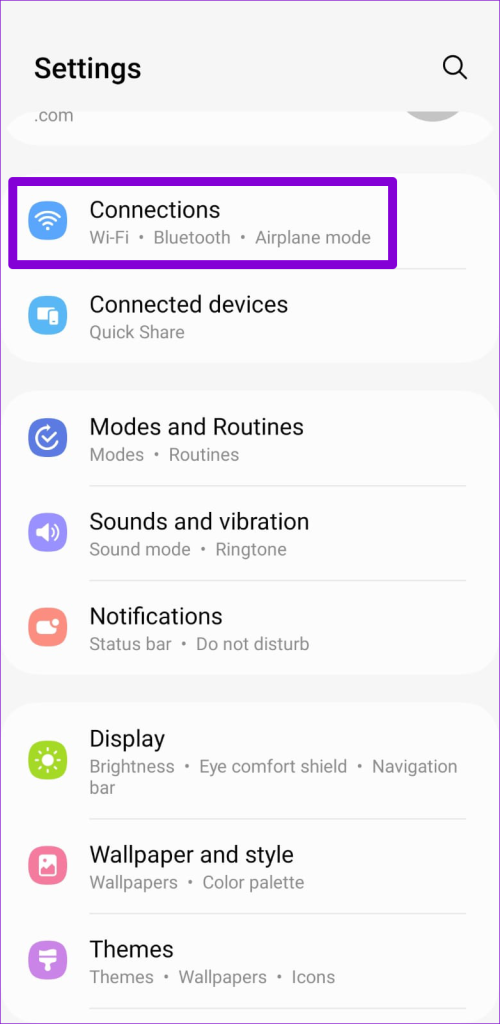
Krok 2: Stuknij w Sieci komórkowe.
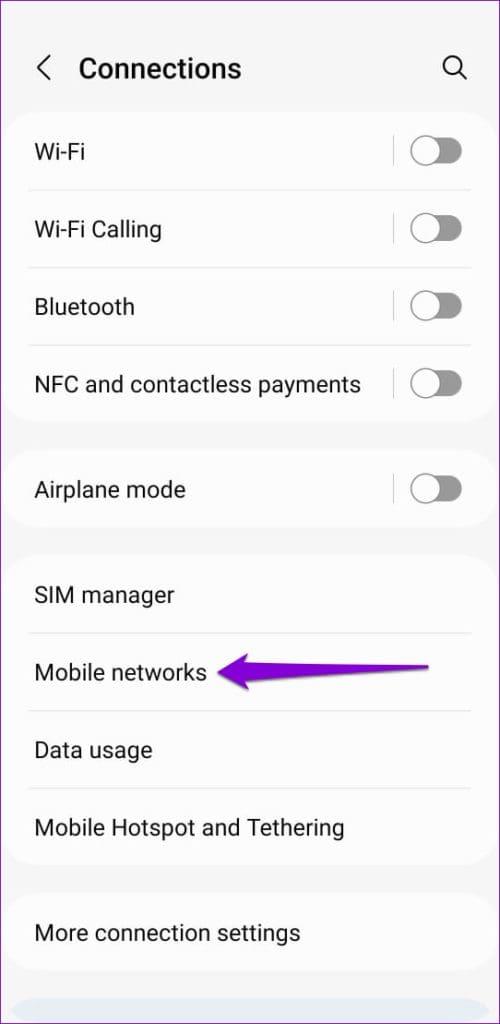
Krok 3: Stuknij w Tryb sieci i wybierz opcję 5G/LTE/3G/2G (automatyczne połączenie).
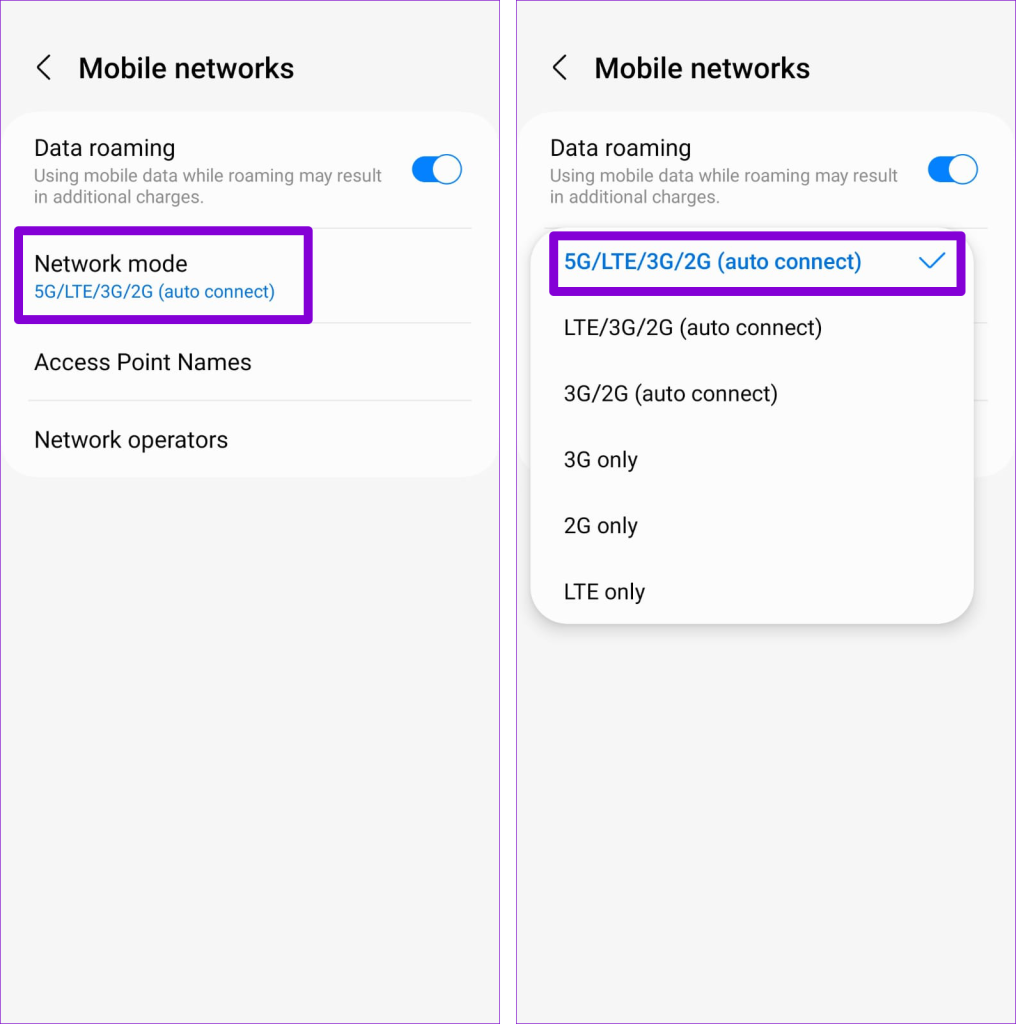
5. Włącz SMS-y przez IMS
Włączenie wiadomości SMS przez IMS (podsystem multimediów IP) umożliwia telefonowi z systemem Android wysyłanie i odbieranie wiadomości SMS (usługa krótkich wiadomości) w sieci opartej na protokole IP. Może to pomóc w ograniczeniu problemów ze zgodnością i naprawieniu błędu „Problem z połączeniem lub nieprawidłowy kod MMI” w systemie Android.
Krok 1: Uruchom aplikację Telefon na swoim Androidzie i wybierz *#*#4636#*#*, aby wyświetlić menu serwisowe.
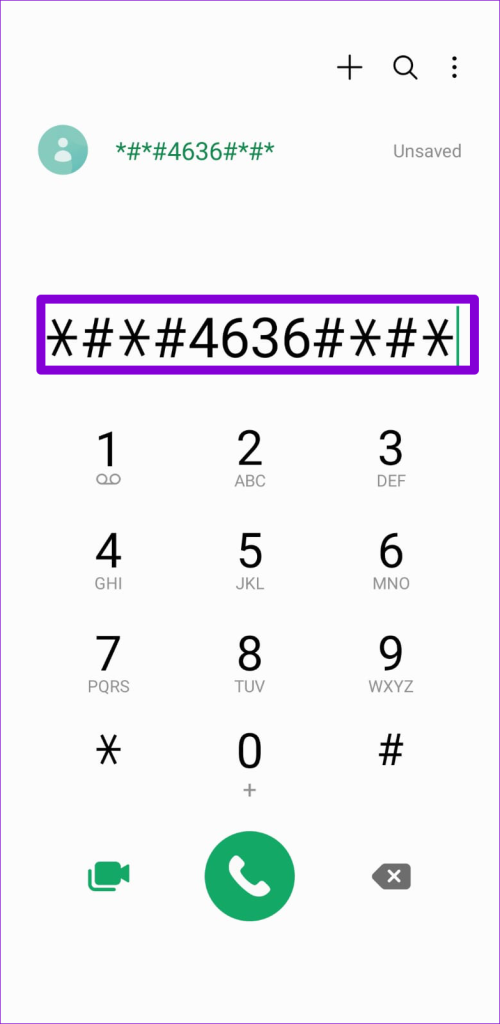
Uwaga: Dokładny kod umożliwiający wejście do menu serwisowego może się różnić w zależności od producenta telefonu.
Krok 2: Wybierz Informacje o telefonie i naciśnij przycisk Uruchom test ping.
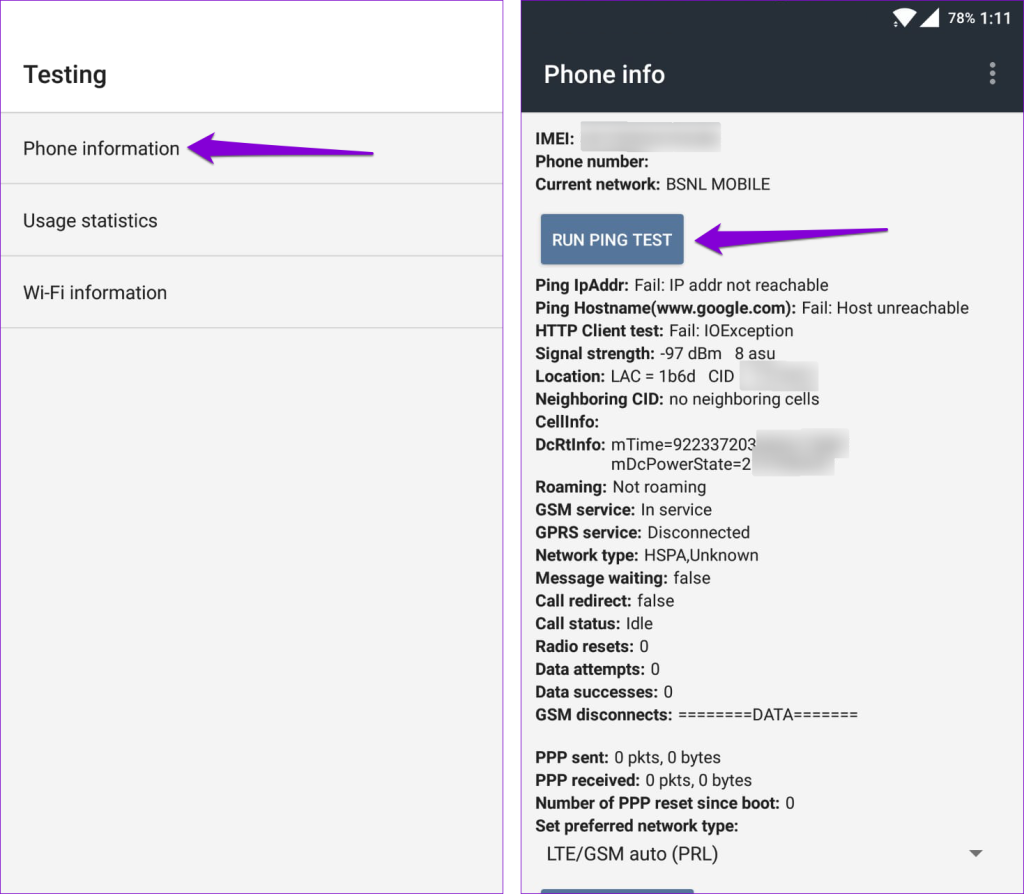
Krok 3: Stuknij przycisk Wyłącz radio, a następnie stuknij przycisk „Włącz SMS-y przez IMS”.
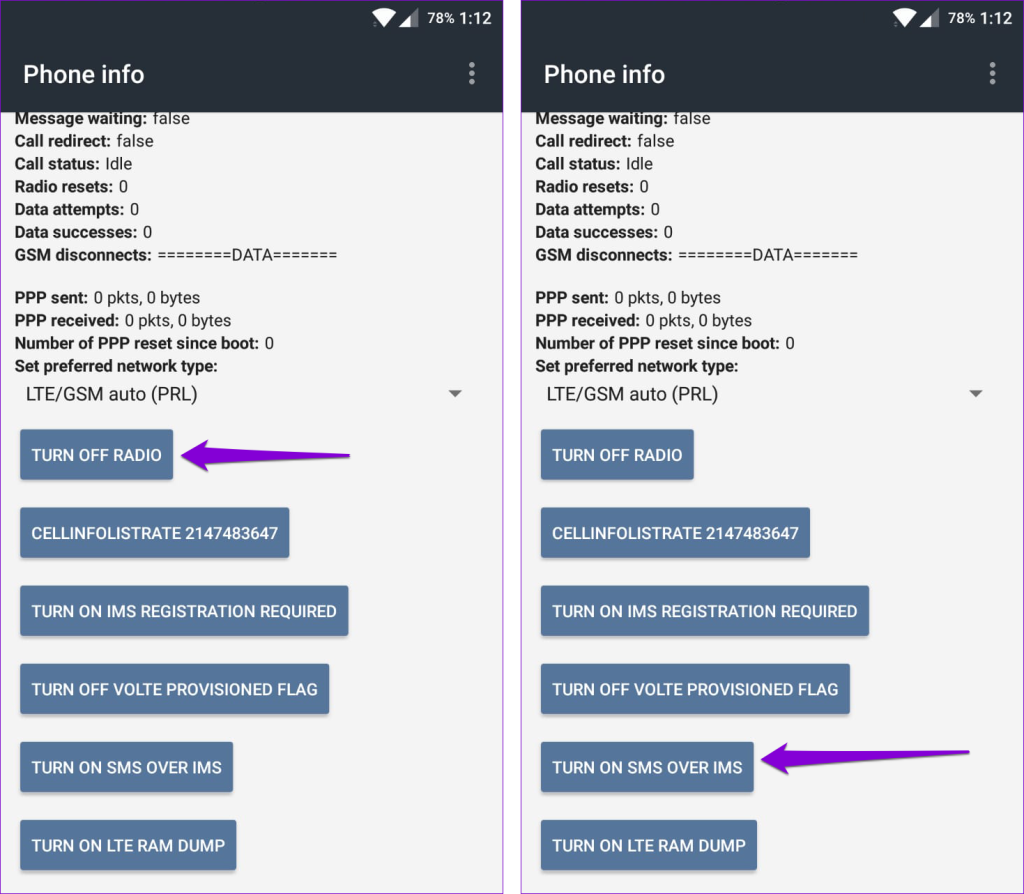
Następnie uruchom ponownie telefon i sprawdź, czy błąd nadal występuje.
6. Wypróbuj tryb awaryjny
Aplikacje innych firm działające na Twoim Androidzie mogą zakłócać komunikację sieciową i powodować błąd „Problem z połączeniem lub nieprawidłowy kod MMI”. Aby sprawdzić, czy jest taka możliwość, możesz użyć telefonu w trybie awaryjnym .
Aby uruchomić system Android w trybie awaryjnym:
Krok 1: Naciśnij i przytrzymaj przycisk zasilania, aż zobaczysz menu zasilania.
Krok 2: Naciśnij i przytrzymaj ikonę Wyłącz, a następnie dotknij zielonego znacznika wyboru, aby uruchomić system w trybie awaryjnym.
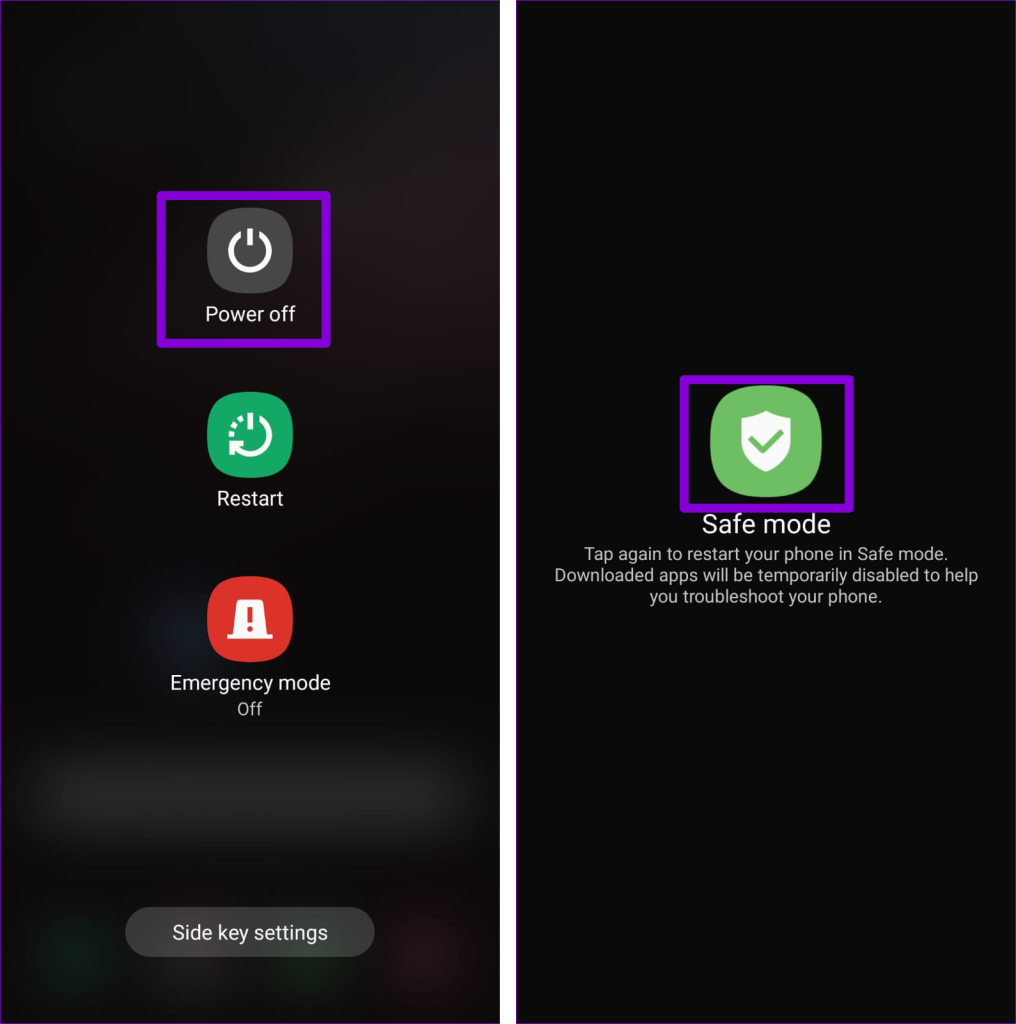
Po uruchomieniu telefonu w trybie awaryjnym spróbuj ponownie wybrać kod MMI. Jeśli nie pojawią się żadne błędy, oznacza to, że winna jest jedna z aplikacji innych firm na Twoim telefonie. Jest bardziej prawdopodobne, że przyczyną problemu są ostatnio zainstalowane aplikacje. Rozważ usunięcie tych aplikacji jedna po drugiej, aby na dobre uniknąć błędu.
7. Zresetuj ustawienia sieciowe
Jeśli tu jesteś, możesz bezpiecznie założyć, że żadna z powyższych poprawek nie pomogła. Jako ostatnią opcję możesz rozważyć zresetowanie ustawień sieciowych na swoim Androidzie .
Krok 1: Otwórz aplikację Ustawienia na swoim telefonie i dotknij Zarządzanie ogólne.
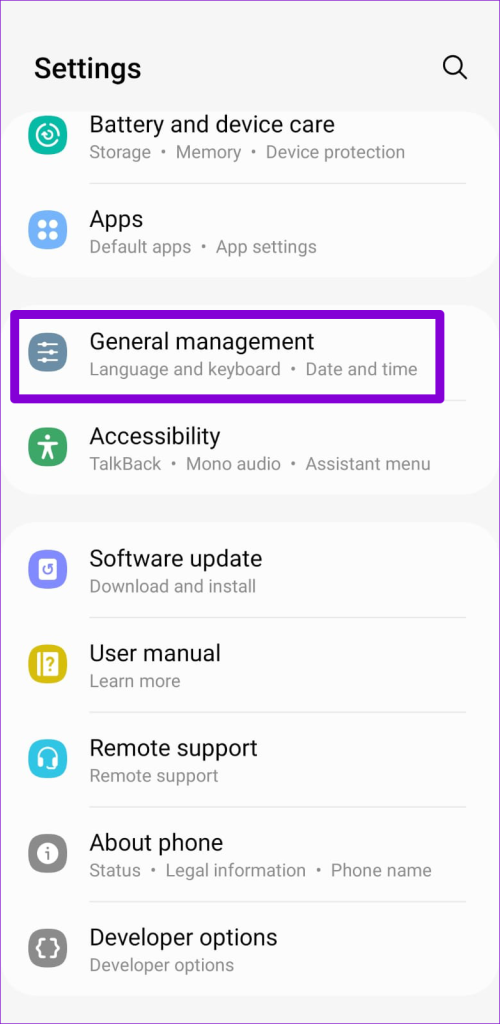
Krok 2: Stuknij Resetuj i wybierz Resetuj ustawienia sieciowe na następnym ekranie.
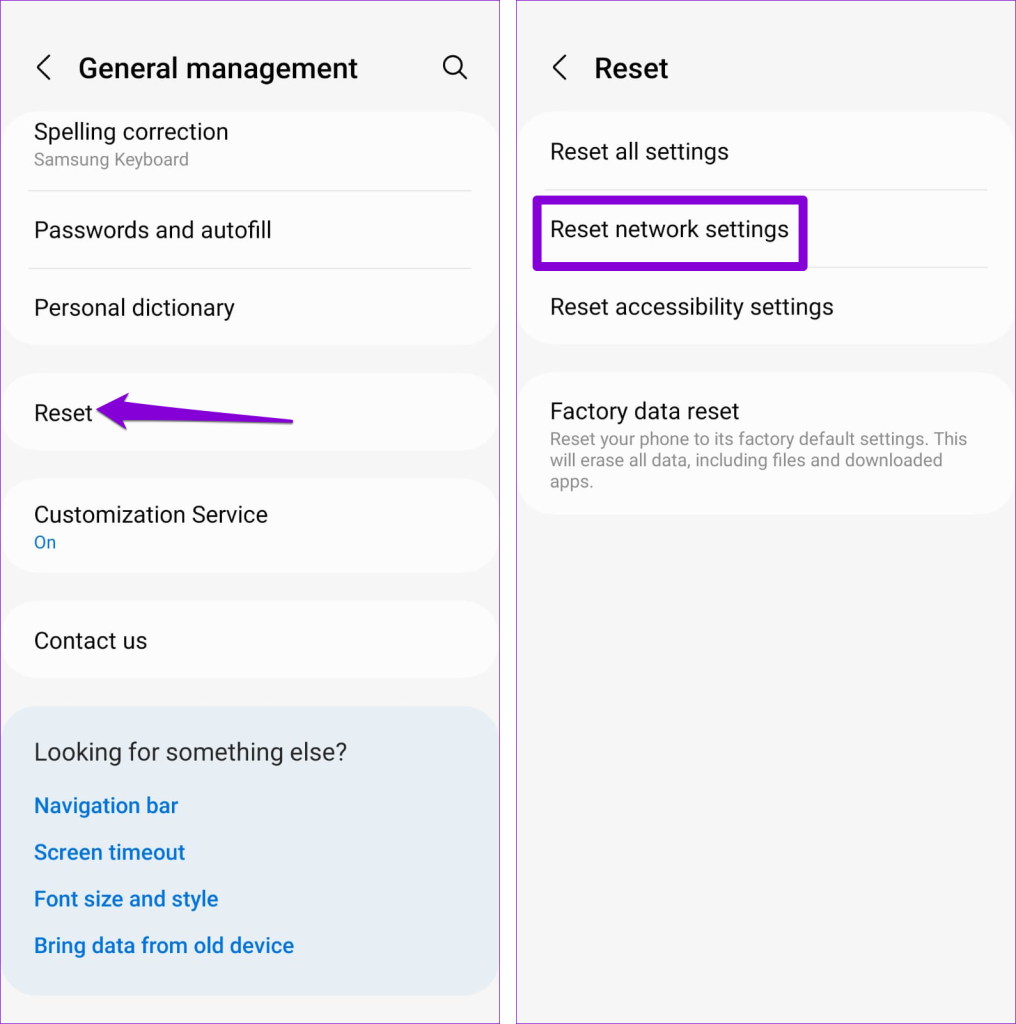
Krok 3: Naciśnij przycisk Resetuj ustawienia, aby potwierdzić.
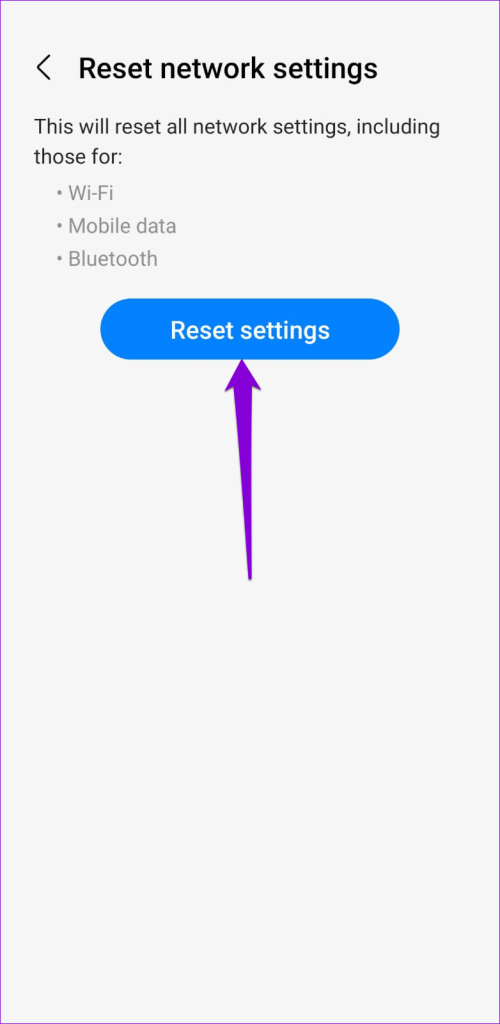
Postępuj zgodnie z instrukcjami wyświetlanymi na ekranie, aby zakończyć resetowanie ustawień sieciowych, a następnie sprawdź, czy problem nadal występuje.
Kody, które łączą
Zastosowanie powyższych wskazówek powinno pomóc przywrócić normalność i naprawić błąd „Problem z połączeniem lub nieprawidłowy kod MMI” na Twoim Androidzie. Jeśli nic nie pomoże, rozważ skontaktowanie się z operatorem w celu uzyskania szczegółowych instrukcji dotyczących rozwiązania problemu.
Historie na Facebooku mogą być bardzo zabawne do tworzenia. Oto jak możesz stworzyć historię na swoim urządzeniu z systemem Android i komputerze.
Dowiedz się, jak wyłączyć irytujące automatyczne odtwarzanie wideo w Google Chrome i Mozilla Firefox za pomocą tego samouczka.
Rozwiąż problem, w którym Samsung Galaxy Tab S8 utknął na czarnym ekranie i nie włącza się.
Przeczytaj teraz, aby dowiedzieć się, jak usunąć muzykę i filmy z tabletów Amazon Fire i Fire HD, aby zwolnić miejsce, uporządkować lub poprawić wydajność.
Poradnik pokazujący dwa rozwiązania, jak na stałe uniemożliwić aplikacjom uruchamianie się przy starcie na urządzeniu z Androidem.
Ten poradnik pokazuje, jak przesyłać wiadomości tekstowe z urządzenia Android za pomocą aplikacji Google Messaging.
Masz Amazon Fire i chcesz zainstalować Google Chrome? Dowiedz się, jak zainstalować Google Chrome za pomocą pliku APK na urządzeniach Kindle.
Jak włączyć lub wyłączyć funkcje sprawdzania pisowni w systemie Android.
Kiedy Samsung zaprezentował nową linię tabletów flagowych, było na co czekać. Galaxy Tab S9 i S9+ przynoszą oczekiwane ulepszenia, a Samsung wprowadził także Galaxy Tab S9 Ultra.
Czy kochasz czytać eBooki na tabletach Amazon Kindle Fire? Dowiedz się, jak dodać notatki i podkreślać tekst w książce na Kindle Fire.






